在Excel表格的使用过程中,经常会遇到带单位的数据无法进行计算的问题。这是因为在Excel中,只有数值才能进行运算,而文本无法运算,当数字和文本混合在一个单元格内时,四则运算就无法进行。
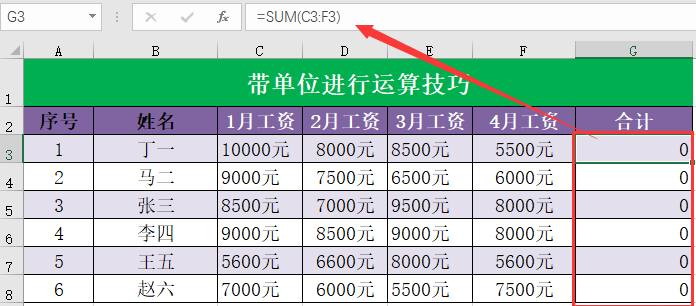
问题图

效果图
例如,在上面所述的问题表中带单位的数据无法计算,而在效果图中的数据却可以正常运算。不过,通过对单元格格式进行设置,就能够达到既添加数量单位又不妨碍数据计算的效果。
操作步骤:
1、选择单元格区域
首先,选中需要进行设置的单元格区域。这是进行格式设置的基础,确保将所有需要处理的带单位数据的单元格都包含在内。
2、打开设置对话框
按下Ctrl + 1组合键,这将打开“设置单元格格式”对话框。这个快捷键能够快速地进入到格式设置界面,方便操作。
3、选择自定义格式
在“设置单元格格式”对话框中,切换到“数字”选项卡。在“分类”列表里选择“自定义”选项。这一步是关键步骤,通过选择自定义格式,为后续添加单位同时保留数据运算功能提供可能。
4、输入单位
在右侧的“类型”框中,在“G/通用格式”后输入数量单位。例如,如果是金额数据,可能输入“元”。这样设置后,单元格中的数据在显示上会带有单位,但在实际进行运算时,Excel会按照数值进行处理。
5、确认设置
最后,点击“确定”按钮,完成单元格格式的设置。通过以上步骤,就能轻松解决Excel中带单位数据的运算问题。
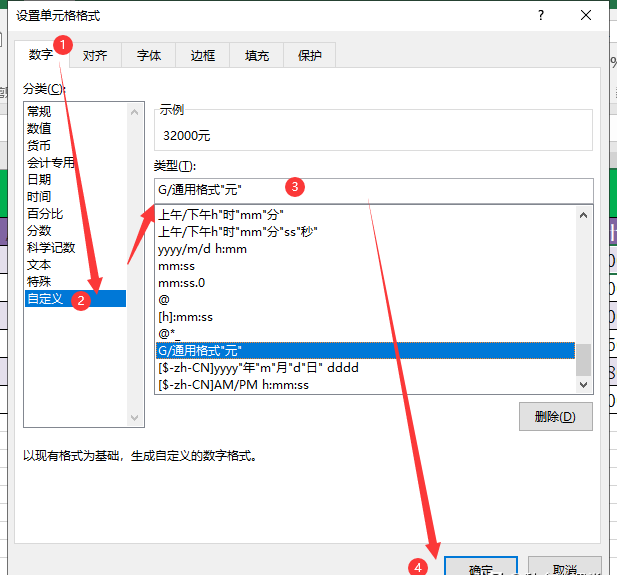
跟着动图操作一下:
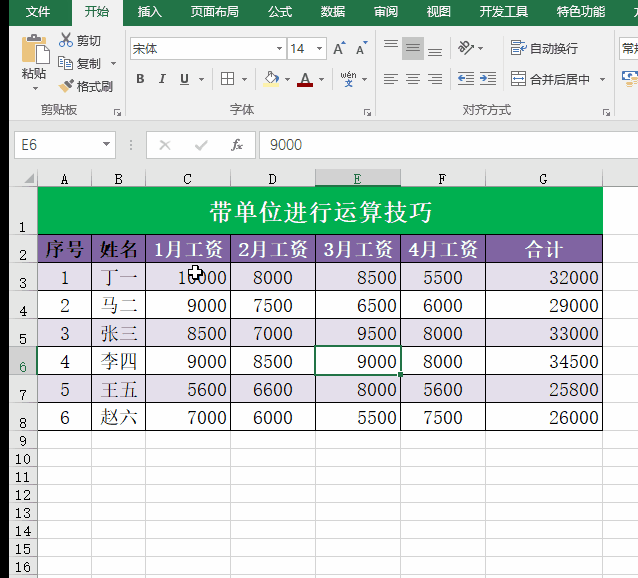
这种通过单元格格式设置来规范数据的方式非常快捷,能够有效解决日常工作中Excel带单位数据的计算困扰,提高数据处理的效率和准确性。


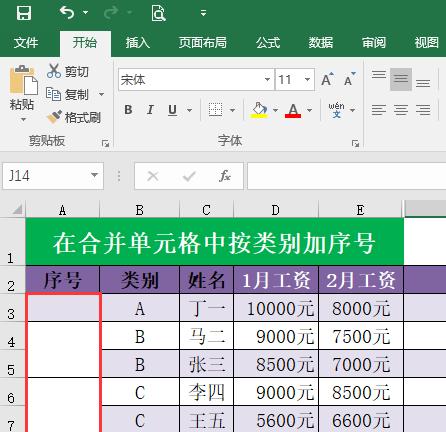
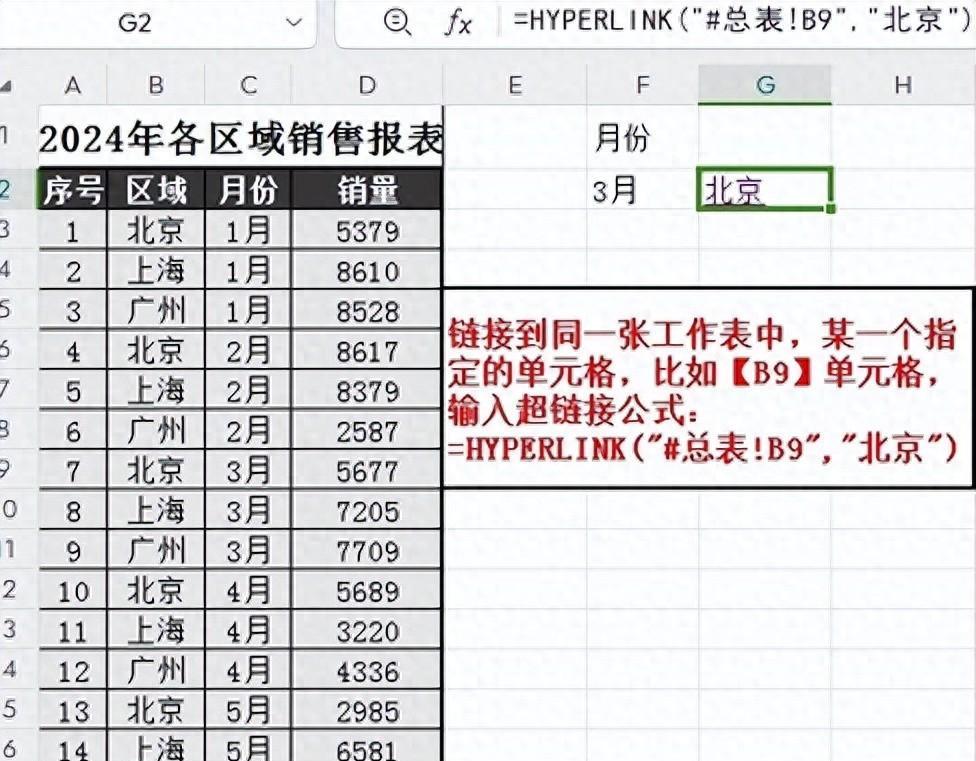

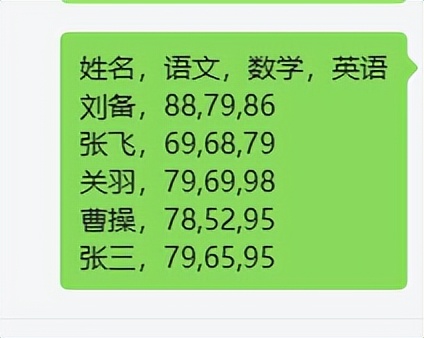
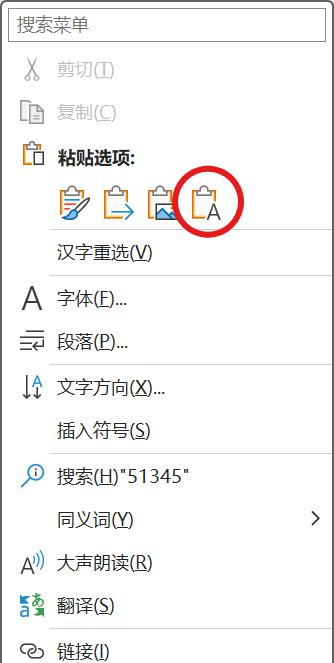

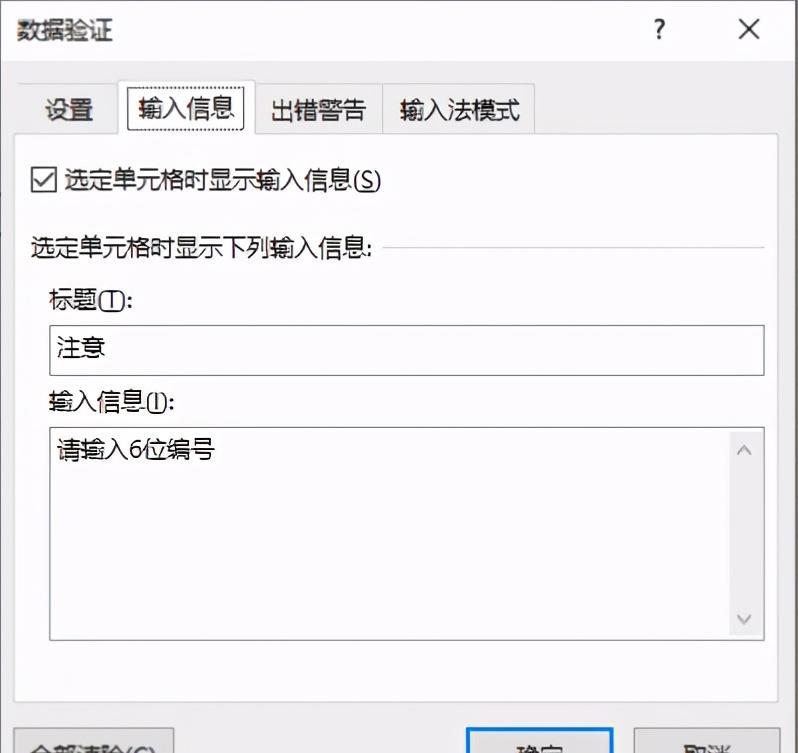
评论 (0)